我们都知道Win10系统带有Cortana搜索功能,并且可以进行语音输入,要找文件或者软件程序非常的方便。
那么怎么在任务栏上显示Cortana的搜索功能呢?下面就来介绍一下Cortana搜索功能怎么在任务栏上设置打开显示或者关闭。
Win10任务栏上Cortana搜索设置打开显示或隐藏的方法
1、右键点击任务栏,找到“Cortana”,会发现Cortana搜索功能是被默认隐藏的,我们只需要选择下面两个即可。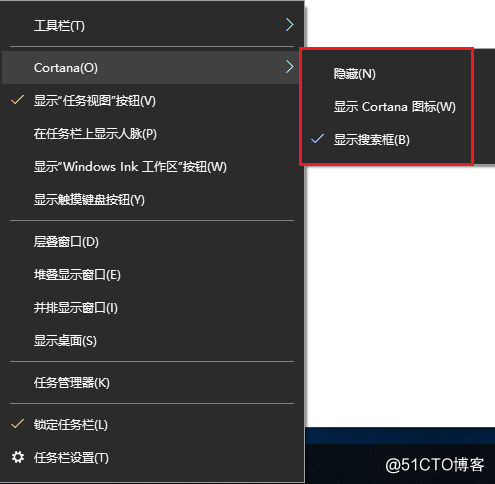
2、“显示Cortana图标”就是只有一个图标,“显示搜索框”就是直接在任务栏出现一个搜索框,比较方便。如图。
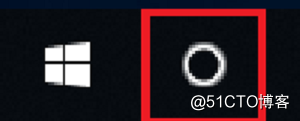
3、点击搜索框,就可以进行搜索了。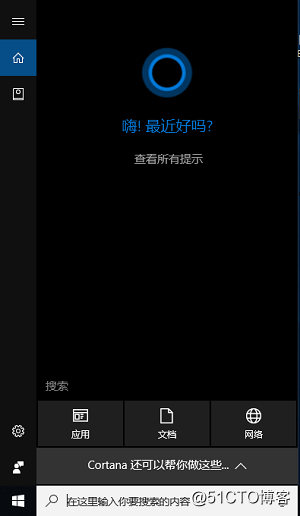
4、点击搜索框右侧的“话筒”按键,就会提示打开语音输入。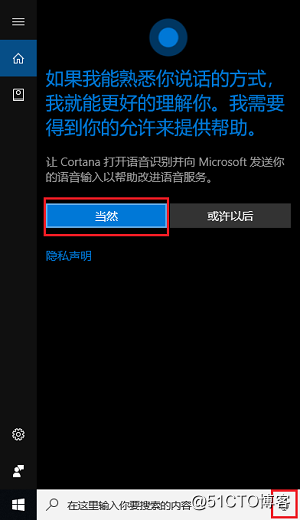
以上就是Win10系统任务栏上Cortana搜索设置打开显示或隐藏的方法了,设置方法非常的简单,大家可以设置一下。